วิธีเชื่อมโยง Steam กับ YouTube และยืนยันไฟล์เกม
การเชื่อมโยงบัญชีYouTube กับ (YouTube)Steamเป็นเรื่องจริง ดังนั้นทุกคนที่รู้สึกว่าจำเป็นควรทดลองใช้งาน เนื่องจากนี่จะเป็นครั้งแรกที่คุณเคยได้ยินตัวเลือกนี้ จึงกำลังจะพูดถึงวิธีเชื่อมโยง บัญชี YouTube ของคุณ อย่างง่ายดาย
ลิงก์ Steam กับ YouTube
เหตุผลหลักในการเชื่อมโยงSteamกับYouTubeคือการเพิ่มวิดีโอลงในบัญชีของคุณ ไม่มีอะไรพิเศษแน่นอน แต่หลายคนอาจพบว่านี่เป็นสิ่งที่น่าสนใจ ตอนนี้ ประโยชน์ที่ได้รับมีด้านเดียว เนื่องจากไม่มีตัวเลือกในการเพิ่มเนื้อหาSteamลง ใน YouTube แต่เดี๋ยวก่อน มีเหตุผลเล็กน้อยสำหรับทุกคนที่ต้องการเพิ่มเนื้อหาSteam ลงใน (Steam)YouTubeเนื่องจากไม่มีอะไรให้เพิ่มมากนัก
ในการเชื่อมโยง Steam ของคุณกับ บัญชี YouTubeให้ทำดังต่อไปนี้:
- เปิดไคลเอนต์ Steam
- ไปที่การตั้งค่าวิดีโอ(Videos)
- ค้นหาและคลิกลิงก์บัญชี YouTube(Link YouTube Account)
- กดปุ่มสีเขียวเข้าถึงวิดีโอ YouTube ของคุณ(Access Your YouTube Videos)
- ลงชื่อเข้า ใช้บัญชี YouTube ของคุณ เมื่อถูกถาม
ให้เราดูรายละเอียดนี้
เข้าสู่ระบบ Steam
ตกลง ดังนั้นขั้นตอนแรกที่คุณจะต้องทำที่นี่ คือการลงชื่อเข้าใช้บัญชี Steam(Steam account) ของคุณ ผ่านทางไคลเอนต์ จากสิ่งที่เราสามารถบอกได้ในตอนนี้ มีความเป็นไปได้ที่จะดำเนินการนี้จากเว็บไซต์ ดังนั้น หากคุณไม่สนใจที่จะใช้ไคลเอนต์ ให้ไปจากเว็บเบราว์เซอร์แทน
ลิงก์ไปยัง YouTube

หลังจากเปิด ไคลเอนต์ Steamแล้ว โปรดคลิกที่ชื่อส่วนตัวของคุณ จากนั้นไปที่วิดีโอ (Videos)เมื่อคุณทำเสร็จแล้ว ให้มองหาส่วนที่อ่านว่าเชื่อมโยงบัญชี YouTube(Link YouTube Account)และคลิกทันที จากหน้าที่โหลดใหม่ จะมีปุ่มสีเขียวที่ด้านล่างซึ่งระบุว่าเข้าถึงวิดีโอ YouTube ของ(Access Your YouTube Videos)คุณ

คลิก(Click)ที่ปุ่มนั้นแล้วลงชื่อเข้าใช้บัญชี YouTube(YouTube account)ของคุณโดยใช้ข้อมูลประจำตัวบัญชีGoogle ของคุณ(Google)
อ่าน(Read) : Steam ดาวน์โหลดช้า(Steam downloads slow) ?
ตรวจสอบความสมบูรณ์ของไฟล์เกมSteam
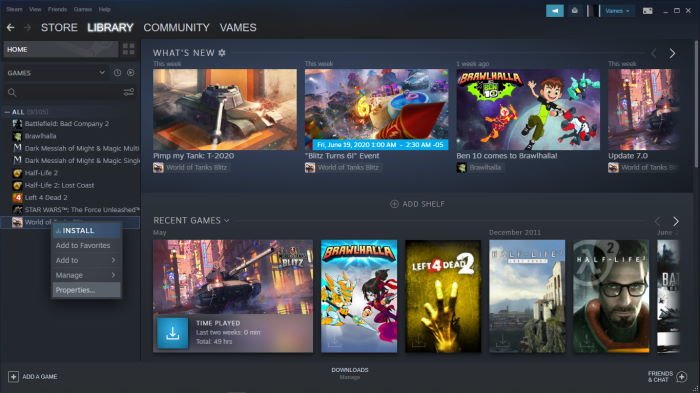
หากคุณประสบปัญหาขัดข้องขณะเล่นวิดีโอเกมเป็นประจำ วัตถุในโลกของเกมไม่ทำงานอย่างที่ควรจะเป็น โอกาสที่คุณจะต้องตรวจสอบว่าไฟล์เกมอยู่ในสภาพดีหรือไม่
ในการทำให้สำเร็จ ให้รีสตาร์ทคอมพิวเตอร์และเปิด ไคลเอน ต์Steam (Steam client)ถัดไป คุณจะต้องคลิกที่Libraryและจากส่วนนั้น ให้คลิกขวาที่วิดีโอเกมที่ได้รับผลกระทบ และเลือก Properties จากที่นี่ คุณจะเห็นแท็บที่ระบุว่า Local files กรุณา(Please)คลิกที่มัน จากนั้นเลือกตรวจสอบ(Verify)ความสมบูรณ์ของไฟล์เกม

Steam จะใช้เวลาหลายนาทีในการยืนยันไฟล์ ดังนั้นโปรดอดใจรอสักครู่ นอกจากนี้ ความเร็วยังขึ้นอยู่กับประสิทธิภาพของคอมพิวเตอร์และอินเทอร์เน็ตของคุณ
ตอนนี้ โปรดจำไว้ว่า ไฟล์อย่างน้อยหนึ่งไฟล์อาจล้มเหลวในการตรวจสอบ อย่าเสียสติไปเพราะมันเป็นเรื่องปกติ เพียงแค่(Just)ละเลยและก้าวต่อไป
Related posts
Fix ล้มเหลวในการโหลดข้อผิดพลาด steamui.dll บน Windows 10
Backup, Restore, Move Steam, Move Steam Games With Steam Library Manager
วิธีการเข้าถึงโฟลเดอร์ Screenshots Steam บน Windows PC
Fix Steam download ติดอยู่ที่ 0 ไบต์
Fix พื้นที่ดิสก์ไม่เพียงพอ - Steam error บน Windows 10
ข้อผิดพลาด Fix Steam Service component บน Windows 10
Fix Steam Error Codes 7 และ 130 บน Windows PC
Steam Error - หายไป Content Manifest error บน Windows 10
วิธีการจัดระเบียบเกม Steam โดยใช้หมวดหมู่
Fix Steam Content File Locked Error
ดาวน์โหลด Steam ช้า? เพิ่มความเร็วในการดาวน์โหลด Steam game!
Fix Steam มีปัญหาในการเชื่อมต่อกับเซิร์ฟเวอร์ Steam ใน Windows PC
Best Steam Tips and Tricks คุณต้องรู้
Fix Error 503, Service Unavailable - Steam
Fix Steam App Configuration Missing หรือไม่มีข้อผิดพลาดใน Windows 10
วิธีการ Fix Steam Error Codes 16 และ 80 บน Windows 11/10
วิธีการติดตั้ง Steam Skins บน Windows 11/10
วิธีส่งคืน Steam game และรับเงินคืน?
วิธีการแชร์ Steam Games Library และเล่นด้วยกัน
วิธีการแก้ไข Steam Error E502 L3 บน Windows PC
